ฉันใช้งาน Office 2016 ควบคู่ไปกับ Office 2013 ในช่วงสิบเดือนที่ผ่านมา แม้ว่าฉันจะไม่ได้ใช้ Microsoft Office 2016 บ่อยนัก แต่ฉันชอบที่จะใช้มันในขณะที่เขียนบทความยาว ๆ ในตอนกลางคืนเนื่องจากมีพื้นหลังสีเข้ม (ชุดสี) ซึ่งแตกต่างจาก Office 2013
ทั้ง Word 2016 และ Word 2013 ใช้แบบอักษร Calibri ขนาด 11 พร้อมการตั้งค่าเริ่มต้น ในขณะที่ไม่มีอะไรผิดปกติกับมันฉันรู้สึกว่าตัวอักษร Calibri ไม่ใช่เรื่องง่ายที่จะอ่าน ทุกครั้งที่ฉันเริ่มโปรแกรมและเริ่มเอกสารใหม่ฉันต้องเปลี่ยนแบบอักษรเริ่มต้นและขนาดแบบอักษร แม้ว่าหนึ่งสามารถเปลี่ยนแบบอักษรและขนาดแบบอักษรด้วยแป้นพิมพ์ลัดได้ แต่จะดีกว่าไหมถ้าคุณสามารถตั้งค่าแบบอักษรและขนาดแบบอักษรที่คุณชื่นชอบเป็นค่าเริ่มต้นเพื่อหลีกเลี่ยงการเปลี่ยนแปลงแบบอักษรในแต่ละครั้ง

โชคดีที่การเปลี่ยนแบบอักษรเริ่มต้นและขนาดแบบอักษรใน Word 2016 และ Word 2013 นั้นค่อนข้างง่ายและเป็นไปได้ที่จะทำโดยไม่ได้รับความช่วยเหลือจากโปรแกรมของบุคคลที่สาม ใน Word 2013 คุณสามารถเปลี่ยนการตั้งค่าเริ่มต้นจำนวนมากรวมถึงแบบอักษรลักษณะแบบอักษรสีแบบอักษรขนาดแบบอักษรลักษณะพิเศษระยะห่างย่อหน้าและการเยื้อง
หากการตั้งค่าเริ่มต้นของ Word 2016 บางอย่างไม่ทำงานสำหรับคุณคุณสามารถกำหนดค่า Word 2013 เพื่อเปลี่ยนแบบอักษรและขนาดแบบอักษรเริ่มต้นได้อย่างง่ายดาย ทำตามคำแนะนำด้านล่างเพื่อเปลี่ยนการตั้งค่าเริ่มต้นใน Word 2016 และ Word 2013
เปลี่ยนการตั้งค่าแบบอักษรเริ่มต้นใน Word 2016 และ 2013
ขั้นตอนที่ 1: โปรแกรม Open Word 2013/2016
ขั้นตอนที่ 2: กดปุ่ม Ctrl + Shift + F พร้อมกันเพื่อเปิดกล่องโต้ตอบแบบอักษร
ขั้นตอนที่ 3: ที่ นี่เลือกแบบอักษรที่คุณชื่นชอบรูปแบบตัวอักษรขนาดตัวอักษรและสี
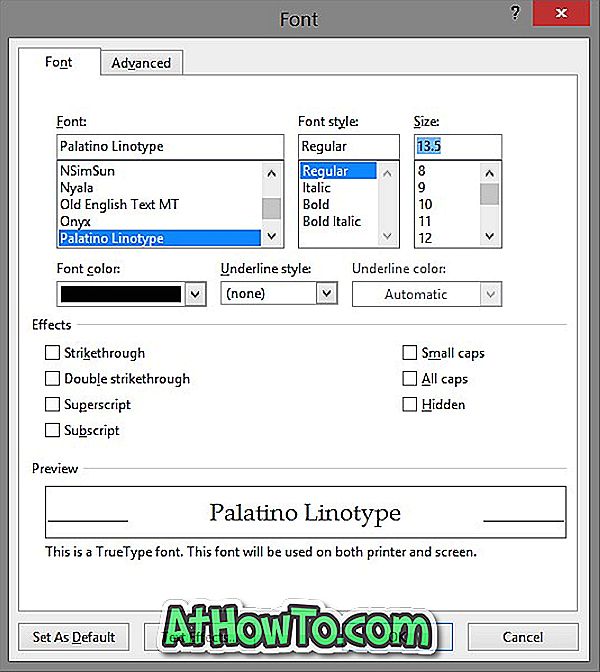
ขั้นตอนที่ 4: ในที่สุดคลิกปุ่มตั้งค่าเป็นค่าเริ่มต้น เมื่อคุณเห็นกล่องโต้ตอบต่อไปนี้โปรดเลือกตัวเลือกที่สองที่ระบุว่าเอกสารทั้งหมดตามแม่แบบปกติแล้วคลิกปุ่มตกลงเพื่อบันทึกการตั้งค่าใหม่
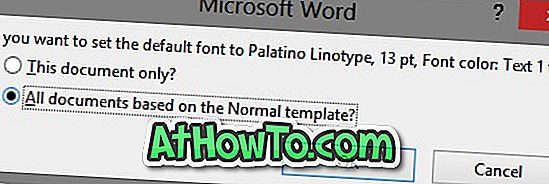
โปรดทราบว่าคุณสามารถเปลี่ยนการตั้งค่าเริ่มต้นของเค้าโครงหน้าได้เช่นกัน หากต้องการทำเช่นนั้นให้เปลี่ยนไปที่แท็บเค้าโครงหน้ากระดาษจากนั้นคลิกที่ปุ่มขยายเพื่อเปลี่ยนการตั้งค่าเริ่มต้น














